SamsungのスマートフォンでGalaxy AIをオフにする方法

Samsung の携帯電話で Galaxy AI を使用する必要がなくなった場合は、非常に簡単な操作でオフにすることができます。 Samsung の携帯電話で Galaxy AI をオフにする手順は次のとおりです。
Slack チャットおよびチームワークアプリケーションは非常に安定して動作します。会社全体のグループを作成し、事業会社モデルに従ってそのグループを小さなグループに分割できます。さまざまなデバイスにSlackをインストールすると、人々は簡単にチャットしたり、データをすばやく共有したりできます。
Slack for Windowsを ダウンロードするSlack for Macをダウンロードする
SlackはPCからモバイル、Webまでの多くのプラットフォームで機能するため、どのデバイスでもチーム全体と作業を交換できます。以下では、Slackをインストールする方法と、グループアクティビティでSlackを効果的に使用する方法を示します。
ステップ1:
モバイルデバイス用のSlackをダウンロードするには、ダウンロードリンクを使用するか、App StoreまたはGoogle Playに直接アクセスしてSlackというキーワードを見つけます。
アプリケーションストアのSlackアプリケーションのメインインターフェイスで、[ インストール ] をクリックしてインストールします。
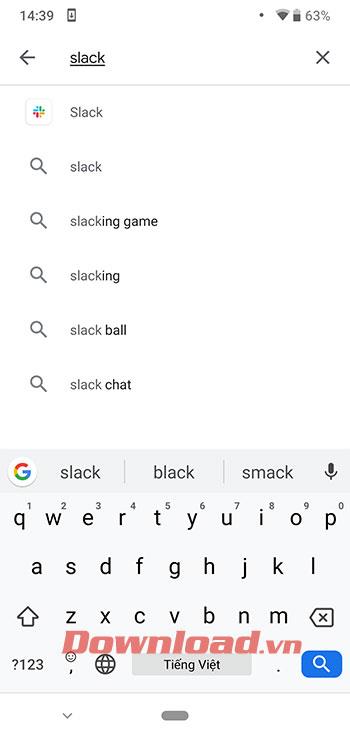
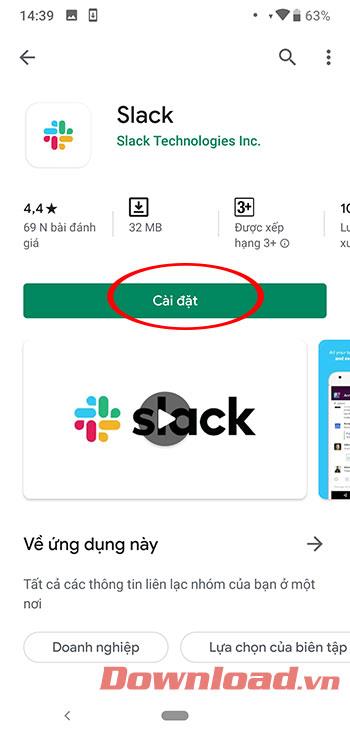
ステップ2:
インストールプロセスには数秒かかります。その後、インストール通知が完了します。[ 開く]をクリックしてSlackの使用を開始します。
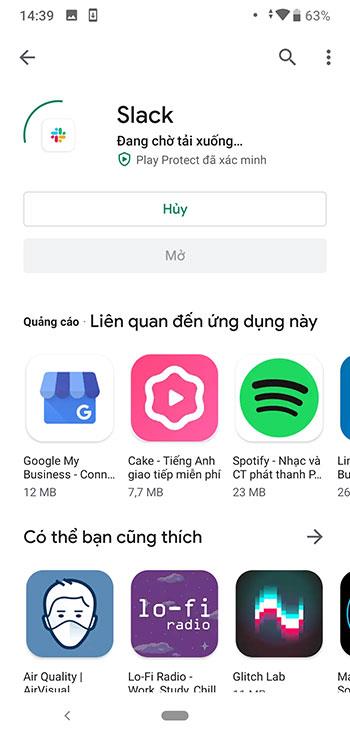
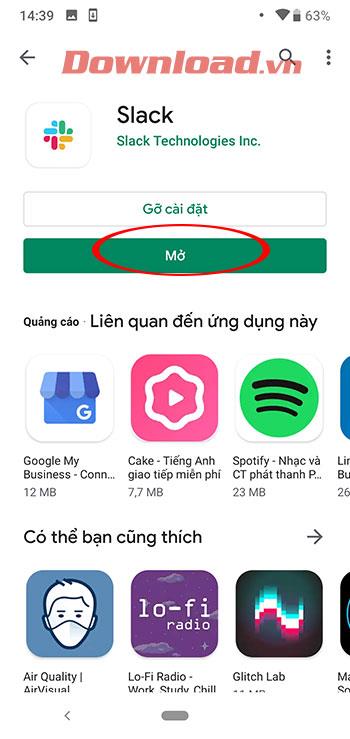
最初に参加したとき、Slackはデフォルトですべての通知を受け取ります。そのため、邪魔されないように求められたときに通知のみを受け取るように通知を調整できます。
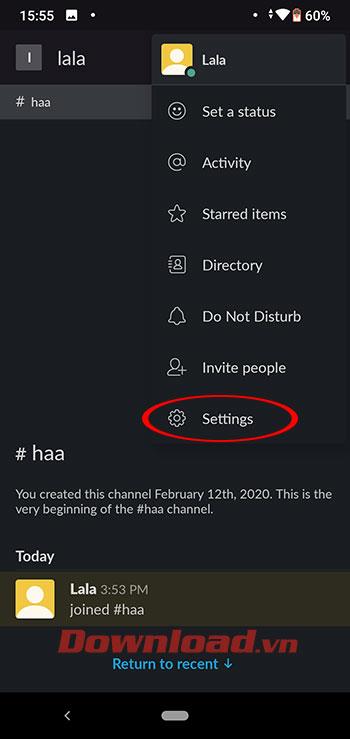
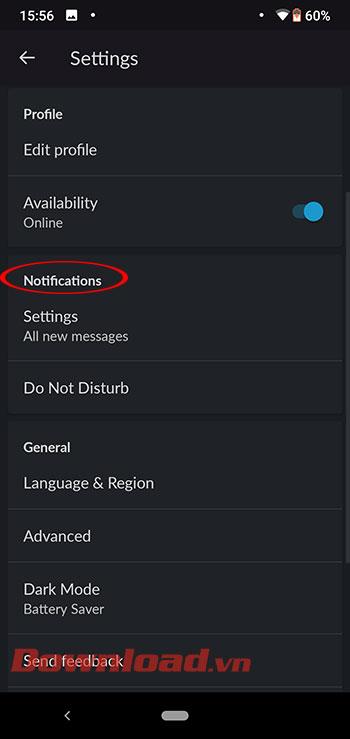
> -チャンネルプレス3つのドットのメインインターフェイスでは設定 - > 通知 - > モバイルでは、...について私に通知 > - ダイレクトメッセージ、モーション&キーワード。
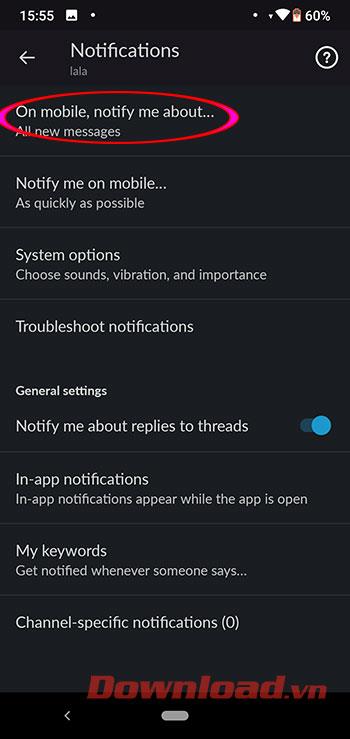
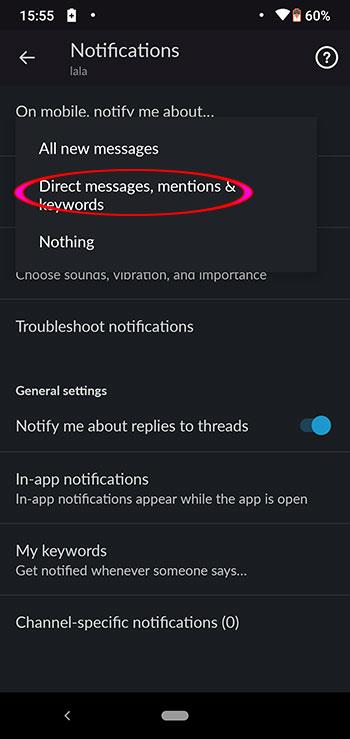
送信したメッセージを長押しし、会話に固定します。
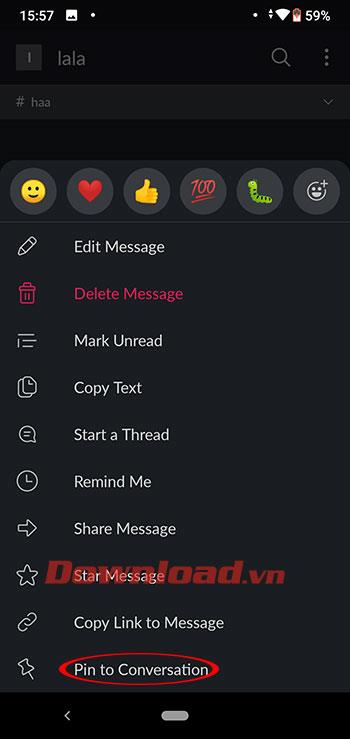
送信したメッセージを長押しして、[ メッセージの編集]を選択します。
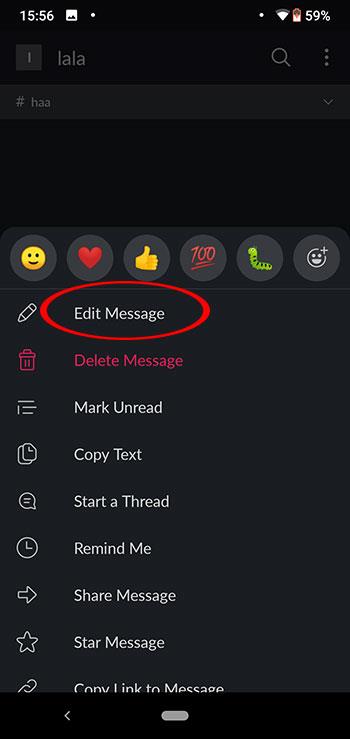
@channel
チャンネルは、さまざまなディスカッショントピックを持つディスカッションルームのようなものです。チャネル内の全員に通知を送信するには、次のように入力します。@ channel +送信するメッセージ。
@username
Slackの特定のメンバーにメッセージを送信する場合は、次のように入力します。@ username-ユーザー名は特定のメンバーの名前です。
@こちら
@channelに似ていますが、@ hereはオンラインのメンバーにのみ通知を送信します。
ダイレクトメッセージ
このセクションでは、プライベートな仕事をやり取りしたいときに、直接メッセージを送るメンバーを選択できます。
プライベートグループ(プライベートグループ)
すべてのメンバーがディスカッションに参加できるチャネルに加えて、Slackでは関連する人々を含むクローズドグループを作成することもできます。
/開く:
新しいチャンネルを開きます。
/休暇:
チャンネルを離れます。
/折りたたむ:
チャネル上のすべての通常の画像とgif画像を非表示にします。
/思い出させる:
リマインダーは自分で作業します。
うまくいけば、上記の基本的なガイドラインがあれば、Slackグループチャットツールを使いこなせるようになります。
Samsung の携帯電話で Galaxy AI を使用する必要がなくなった場合は、非常に簡単な操作でオフにすることができます。 Samsung の携帯電話で Galaxy AI をオフにする手順は次のとおりです。
InstagramでAIキャラクターを使用する必要がなくなったら、すぐに削除することもできます。 Instagram で AI キャラクターを削除するためのガイドをご紹介します。
Excel のデルタ記号 (Excel では三角形記号とも呼ばれます) は、統計データ テーブルで頻繁に使用され、増加または減少する数値、あるいはユーザーの希望に応じた任意のデータを表現します。
すべてのシートが表示された状態で Google スプレッドシート ファイルを共有するだけでなく、ユーザーは Google スプレッドシートのデータ領域を共有するか、Google スプレッドシート上のシートを共有するかを選択できます。
ユーザーは、モバイル版とコンピューター版の両方で、ChatGPT メモリをいつでもオフにするようにカスタマイズすることもできます。 ChatGPT ストレージを無効にする手順は次のとおりです。
デフォルトでは、Windows Update は自動的に更新プログラムをチェックし、前回の更新がいつ行われたかを確認することもできます。 Windows が最後に更新された日時を確認する手順は次のとおりです。
基本的に、iPhone で eSIM を削除する操作も簡単です。 iPhone で eSIM を削除する手順は次のとおりです。
iPhone で Live Photos をビデオとして保存するだけでなく、ユーザーは iPhone で Live Photos を Boomerang に簡単に変換できます。
多くのアプリでは FaceTime を使用すると SharePlay が自動的に有効になるため、誤って間違ったボタンを押してしまい、ビデオ通話が台無しになる可能性があります。
Click to Do を有効にすると、この機能が動作し、クリックしたテキストまたは画像を理解して、判断を下し、関連するコンテキスト アクションを提供します。
キーボードのバックライトをオンにするとキーボードが光ります。暗い場所で操作する場合や、ゲームコーナーをよりクールに見せる場合に便利です。ノートパソコンのキーボードのライトをオンにするには、以下の 4 つの方法から選択できます。
Windows を起動できない場合でも、Windows 10 でセーフ モードに入る方法は多数あります。コンピューターの起動時に Windows 10 をセーフ モードに入れる方法については、WebTech360 の以下の記事を参照してください。
Grok AI は AI 写真ジェネレーターを拡張し、有名なアニメ映画を使ったスタジオジブリ風の写真を作成するなど、個人の写真を新しいスタイルに変換できるようになりました。
Google One AI Premium では、ユーザーが登録して Gemini Advanced アシスタントなどの多くのアップグレード機能を体験できる 1 か月間の無料トライアルを提供しています。
iOS 18.4 以降、Apple はユーザーが Safari で最近の検索を表示するかどうかを決めることができるようになりました。













